用紙トレイ1~4に用紙をセットしたい
コンテンツID(1420)
概要
用紙トレイ1~4に用紙をセットします。
紙詰まりを起こしたり複数枚が同時に送られたりすることがあるので、用紙トレイにセットする前に、用紙をよくさばいてください。
用紙サイズや向きを変更する場合は、用紙トレイ1〜4の用紙サイズを変更したいを参照してください。
用紙トレイにセットできる用紙については、おもな仕様と機能を参照してください。
手順
-
用紙トレイを、手前に止まるところまで引き出します。
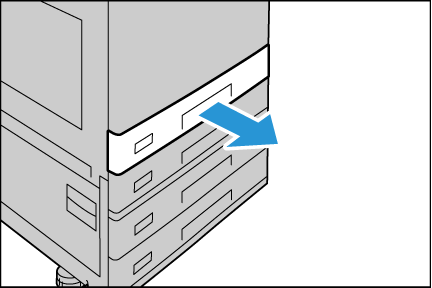
注記本機がジョブを処理しているあいだは、ジョブで使用している用紙トレイを引き出さないでください。
紙詰まりを防ぐため、紙質やサイズが違う用紙を重ねてセットしないでください。
紙詰まりや用紙セットの間違いをしないために、用紙がなくるまで包装紙から用紙を取り出さないでください。
節電状態のときに用紙を補給する場合は、電源/節電ボタンを押して節電状態を解除し、ホーム画面の[機械確認(メーター確認)]を押してから用紙を補給してください。
用紙の劣化を防ぐため、用紙トレイに残っている用紙の上に用紙を補給しないでください。残っている用紙は、取り除いたあと、新しくセットした用紙の上に重ねてください。
-
すべての用紙トレイを同時に引き出すと、本体全体が傾き、転倒などによりケガの原因となるおそれがあります。

用紙がセットされている場合は、用紙を取り出します。
-
用紙ガイドが、セットする用紙サイズに合っているか確認してください。
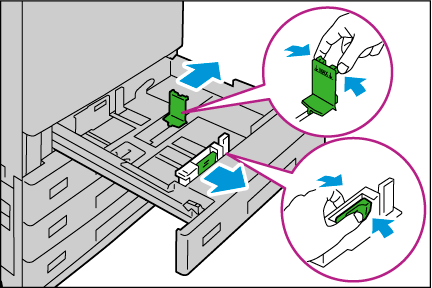
補足-
用紙サイズを変えるときや、用紙ガイドがずれているときは、2カ所の用紙ガイドレバーをつまみながら、セットする用紙に合わせます。
-
-
コピー、またはプリントする面を上にして、用紙の先端を左側にそろえてセットします。
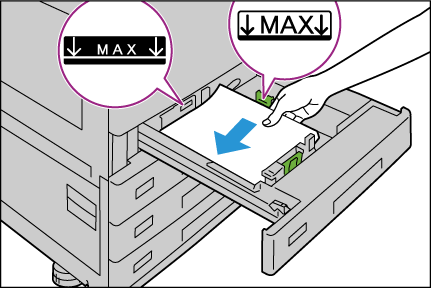
注記用紙上限線(図の[MAX]の位置)を超える量の用紙をセットしないでください。紙詰まりや故障の原因になります。
用紙トレイ1~4の右側空きスペースには、用紙や物を置かないでください。紙詰まりや故障の原因になります。
補足-
各種用紙については、次のようにセットします。
穴あき用紙の場合

はがきの場合
-
郵便はがき

-
郵便往復はがき

-
-
奥に突き当たるところまで、用紙トレイをゆっくりと押し込みます。
注記用紙トレイを押し込むときは、ゆっくりと押し込んでください。トレイを勢いよく押し込むと、故障の原因になります。
-
用紙の種類を変更した場合は、用紙トレイに、用紙種類を設定します。
本ページをスマートフォンなどで表示する場合はQRコードをご利用ください。